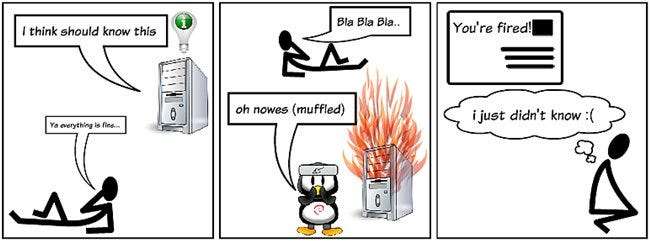
Máy Linux có thể yêu cầu sự can thiệp của quản trị viên theo nhiều cách, nhưng nếu không đăng nhập thủ công vào chúng thì làm sao bạn biết được? Dưới đây là cách thiết lập email để nhận thông báo khi máy của bạn muốn nhận được sự quan tâm và yêu thương dịu dàng.
Tất nhiên, kỹ thuật này dành cho các máy chủ thực, nhưng nếu bạn có một hộp Linux đặt trong nhà của mình hoạt động như một máy chủ gia đình, bạn cũng có thể sử dụng nó ở đó. Trên thực tế, vì nhiều ISP gia đình chặn email gửi đi thông thường, bạn có thể thấy kỹ thuật này là một cách tuyệt vời để đảm bảo bạn vẫn nhận được email quản trị, ngay cả từ máy chủ gia đình của bạn.
Tổng quat
Việc định cấu hình khả năng gửi Email cho một máy ngay lập tức cung cấp cho chúng tôi kết quả rằng rất nhiều sự cố quản trị của hệ thống và các cảnh báo quan trọng sẽ được tự động gửi đến quản trị viên được chỉ định của hệ thống đó. Ví dụ đáng chú ý nhất là lỗi thực thi công việc cron thuộc danh mục này và do đó sẽ thông báo cho quản trị viên rằng đã xảy ra sự cố với các công việc đã lên lịch, chẳng hạn như sao lưu ngay khi chúng xảy ra bao gồm cả lỗi tiêu chuẩn (stderr) đầu ra trong báo cáo. Chúng tôi cũng sẽ có thể kết hợp gửi email từ các tập lệnh bash.
Đừng lo lắng — nó thường không gửi spam cho bạn quá nhiều thông tin và bạn có thể chỉ định cấu hình nó nếu nó trở nên khó chịu.
Trên các hệ thống dựa trên Debian, ngoài ra còn có rất nhiều chương trình liên quan đến gửi email rất linh hoạt, còn có ssmtp gói, rất phù hợp nếu tất cả những gì bạn muốn làm là có một tác nhân để gửi email bằng máy chủ email khác (MTA), mà không cần phải thiết lập toàn bộ cấu hình postfix hoặc sendmail để làm như vậy.
Điều kiện tiên quyết và giả định
Trước khi bắt đầu, bạn sẽ muốn đảm bảo rằng tất cả các điều kiện sau đều được đáp ứng:
- Bạn có một máy chủ SMTP có thể nhận email từ máy của bạn và gửi chúng đến người nhận (tức là sàn giao dịch công ty của bạn hoặc Gmail).
- Bạn có thông tin xác thực cho người dùng có thể gửi Email trên máy chủ đó (tức là hộp thư hoặc tài khoản Gmail).
- Quy trình này đã được sử dụng và thử nghiệm trên các hệ thống dựa trên * Debian (Lenny, Ubuntu & Mint), vì vậy nếu bạn không thuộc một trong các bản phân phối đó thì số dặm của bạn có thể thay đổi.
- Bạn sẽ thấy tôi sử dụng VIM làm chương trình biên tập, điều này là do tôi đã quen với nó… bạn có thể sử dụng bất kỳ trình chỉnh sửa nào khác mà bạn muốn.
*Nó cũng là được sử dụng và thử nghiệm trên DD-WRT , nhưng sẽ chỉ được đề cập trong một bài viết trong tương lai (cập nhật: liệu tương lai có thú vị không?) do các biến thể thiết lập và cấu hình cần thiết cho một nền tảng nhúng như vậy .
Thiết lập
Để cài đặt gói ssmtp (Simple S.M.T.P), hãy sử dụng lệnh sau:
sudo aptitude install ssmtp
Sau đó chỉnh sửa tệp cấu hình:
sudo vim /etc/ssmtp/ssmtp.conf
Điều chỉnh và thêm các thông số sau khi cần thiết:
-
Thay đổi nó từ quản trị viên bưu điện thành Email của quản trị viên máy.
-
mailhub = smtp.gmail.com: 587Máy chủ thư của bạn trong trường hợp của chúng tôi, đây là Gmail nên chúng tôi phải chỉ định cổng là 587, đối với máy chủ SMTP thông thường, điều này thường không cần thiết.
-
Thông thường tên của máy được thiết lập gói tự động điền, nếu máy có hộp thư thì điều này sẽ ổn, nhưng nếu không có hoặc tên không giống với hộp thư thì hãy điều chỉnh cho phù hợp.
-
UseSTARTTLS = YESBật TLS để giao tiếp phiên an toàn.
-
AuthUser = tên người dùngTên người dùng của hộp thư gửi.
-
AuthPass = mật khẩuMật khẩu của hộp thư gửi ..
-
FromLineOverride = cóGửi tên máy chủ thay vì root[[email protected]].
Để đặt trường “từ” mặc định (gốc) là tên máy chủ, hãy chỉnh sửa / etc / ssmtp / revaliases file:
sudo vim / etc / ssmtp / revaliases
Và thêm vào đó bản dịch mong muốn mà trong trường hợp ví dụ Gmail của chúng tôi sẽ là:
root: [email protected]: smtp.gmail.com
Đáng kinh ngạc, đây là tất cả những gì bạn phải làm để kích hoạt khả năng này. Từ bây giờ, máy sẽ gửi Email cho bạn khi có sự cố.
Xác nhận thiết lập
Hãy kiểm tra xem thiết lập ssmtp của chúng tôi có đúng không bằng cách gửi một Email:
echo "Thông báo kiểm tra từ máy chủ Linux bằng ssmtp" | sudo ssmtp -vvv [email protected]
“-Vvv” bật đầu ra dài dòng, vì vậy đừng lo lắng… điều này chỉ trong trường hợp bạn gặp bất kỳ sự cố nào, bạn sẽ có một số loại đầu ra cho Google.
Nếu mọi việc suôn sẻ, bạn sẽ nhận được Email sau vài giây.
Chúng tôi sẽ hiển thị các ví dụ theo kịch bản của thiết lập này trong các bài viết trong tương lai.
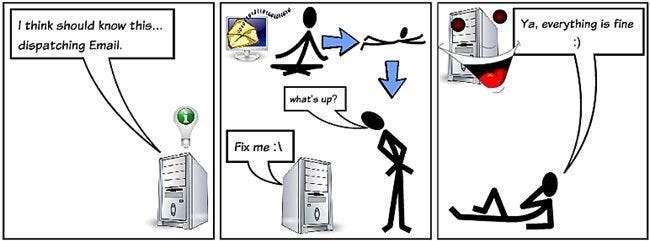
Chúc cho các Email của bạn không bị trả lại :)







